苹果照片怎么带手机型号 苹果手机拍照水印设置方法
日期: 来源:小麦安卓网
当我们使用苹果手机拍照时,经常会发现照片上会自动出现水印,其中包含手机型号等信息,这种水印虽然有时候可以提供一些方便,但在某些情况下可能会干扰照片的美感。我们应该如何去掉或者调整这个水印呢?本文将介绍苹果手机拍照水印的设置方法,帮助大家轻松解决这个问题。无论是想要保留照片的原汁原味,还是想要自定义水印的显示内容,都可以通过简单的操作来实现。让我们一起来探索如何更好地利用苹果手机拍摄出精美的照片吧!
苹果手机拍照水印设置方法
具体方法:
1.打开苹果手机之后,解锁手机并进入桌面。找到桌面上的快捷指令选项,点击快捷指令。
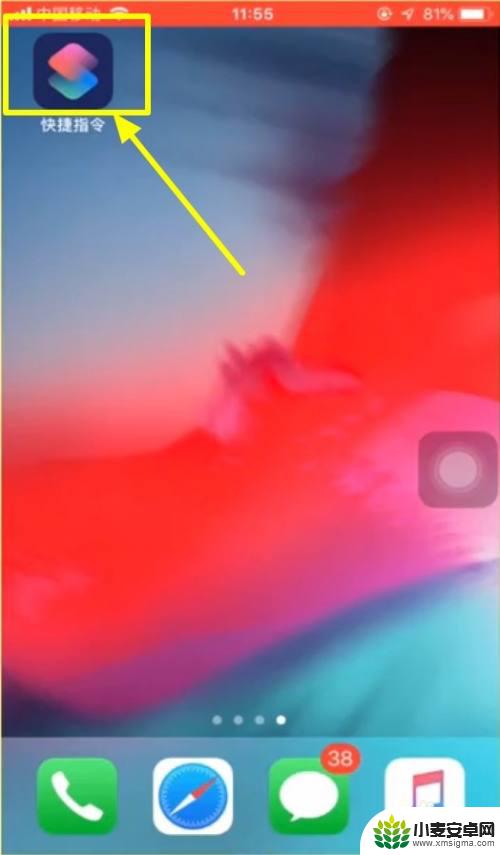
2.在快捷指令库页面里面,找到给iPhone添加相机水印按钮。然后点击选择。
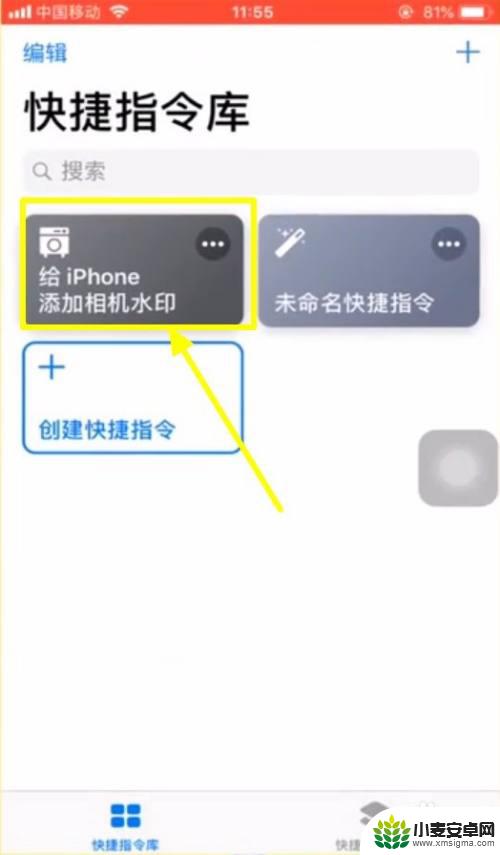
3.这时候就会出现一个页面,在这个页面里面。有两个选项,点击拍照添加水印。
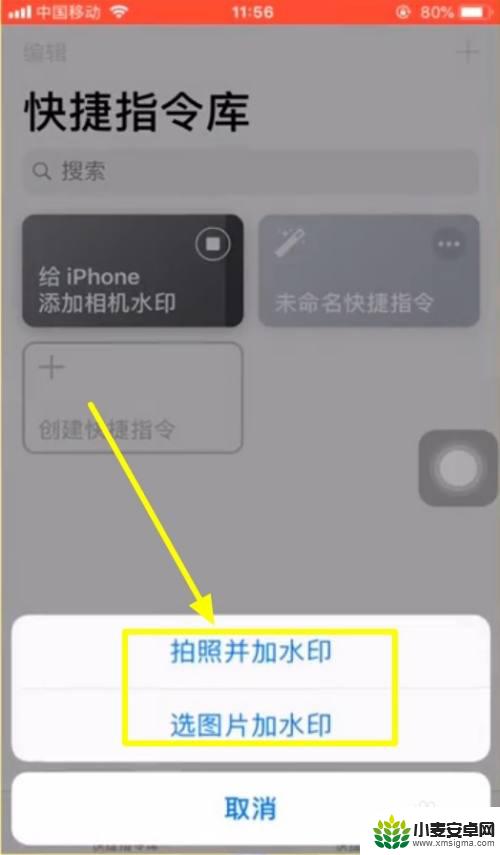
4.点击拍照添加水印之后,系统会弹出访问相机的请求,点击好选项。
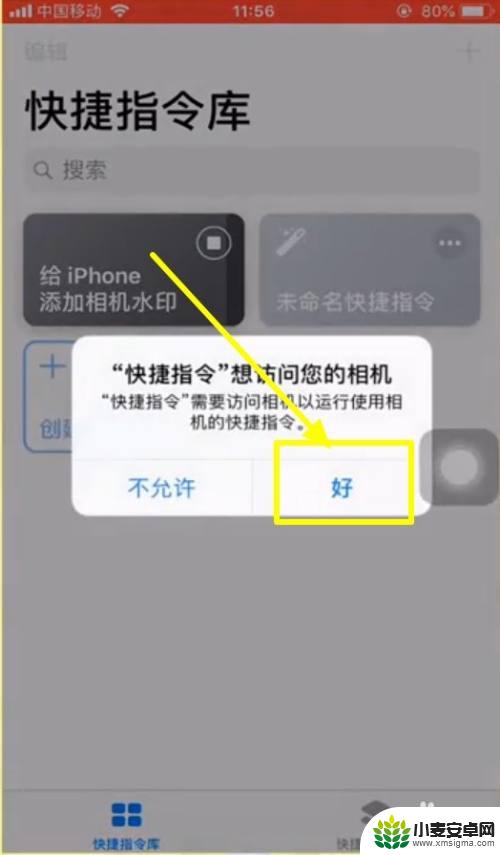
5.相机随后打开,进行拍照,拍照后点击使用。
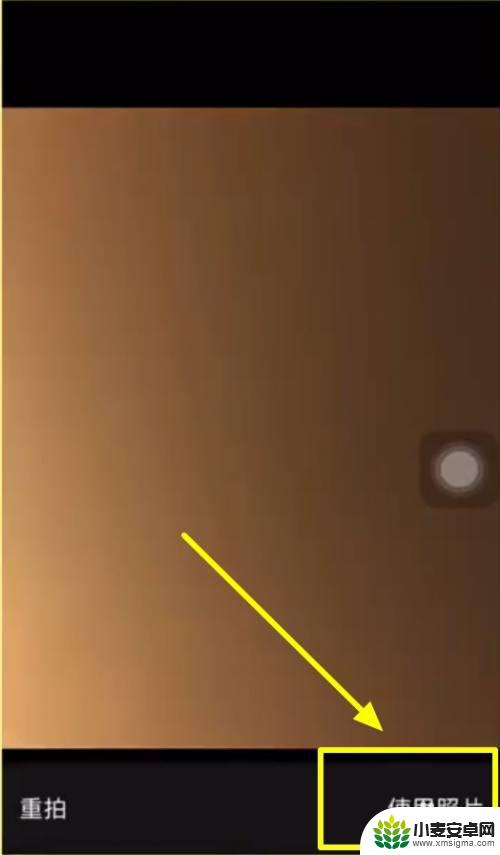
6.然后返回快捷指令库,点击创建快捷指令。
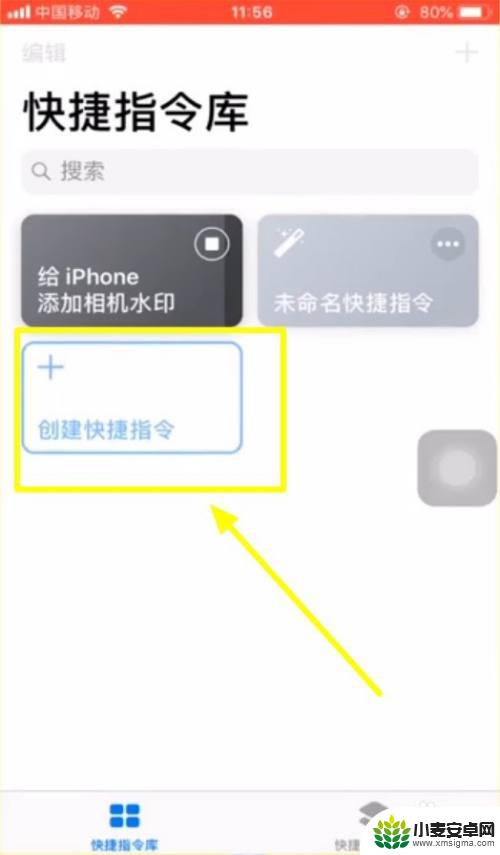
7.根据自己的手机情况,选择手机的型号与水印的颜色。
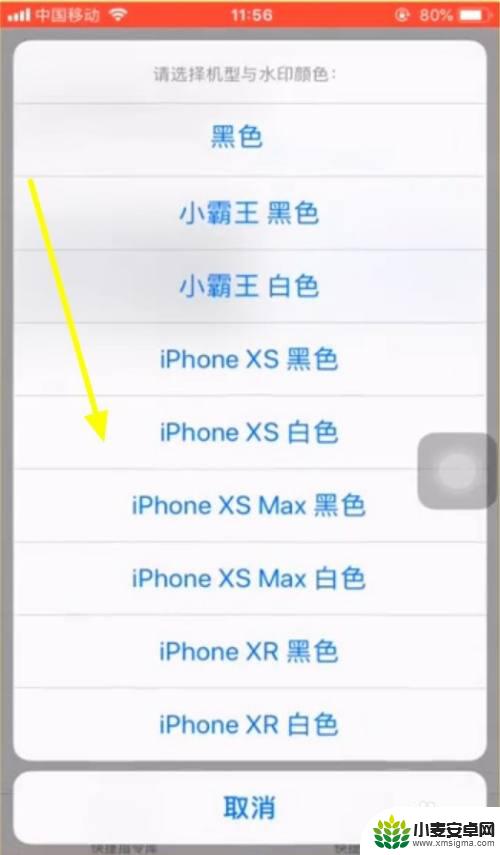
8.这时候就能看到照片上出现了水印。
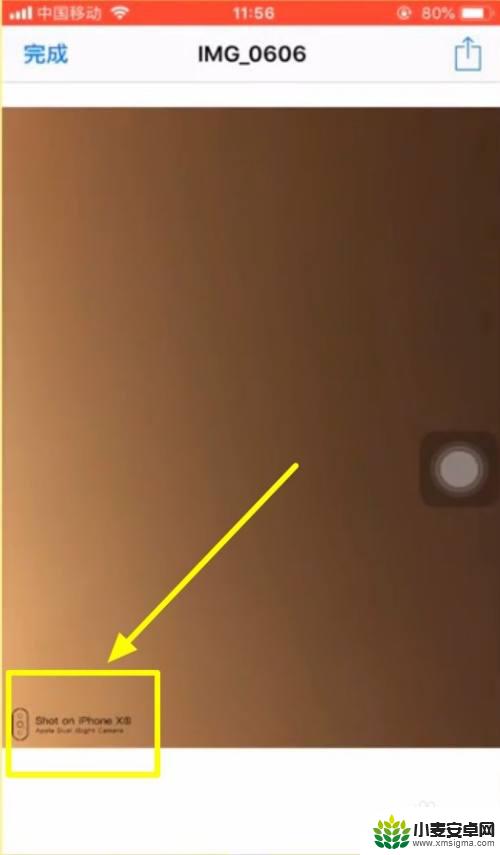
9.点击左上角的完成即可。
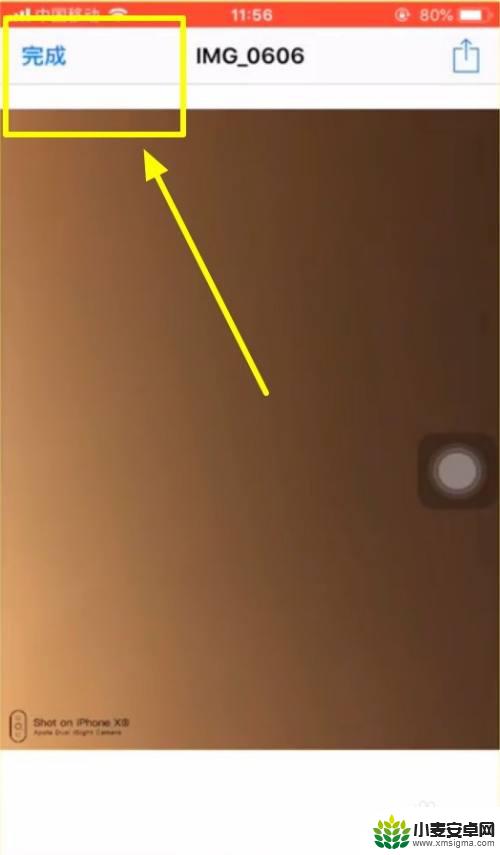
以上就是苹果照片怎么带手机型号的全部内容,还有不懂得用户就可以根据小编的方法来操作吧,希望能够帮助到大家。












